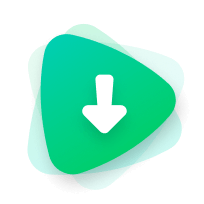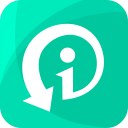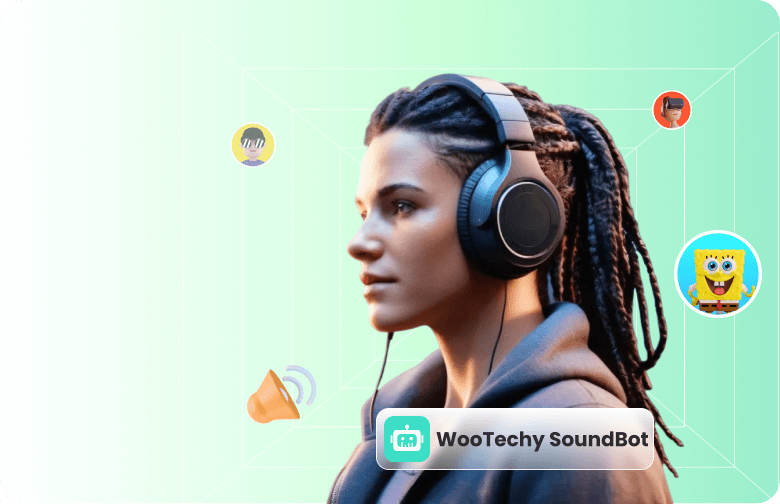近年、Discordはゲーマーやストリーマー、そして友人とのコミュニケーションツールとして広く利用されています。その中で、声を変える「ボイスチェンジャー」の需要が高まっています。特に、男性が女性の声に変える「女子声ボイスチェンジャー」は、多くのユーザーから注目を集めています。
しかし、信頼性のあるソフトウェアの選択や、Discordとの互換性、使いやすさ、そして自然な音声変換など、多くの課題に直面することも事実です。この記事では、これらの問題を解決するための方法として、Discord向けの最高のボイスチェンジャーを紹介し、その特徴や使い方を詳しく解説します。
Discordで声を変える一般的な方法
Discordで声を変える方法はいくつかありますが、大きく分けてDiscordの公式設定を活用する方法と、プロ仕様のボイスチェンジャーを使用する方法の2種類があります。
1Discordの公式機能を活用する方法
Discord自体には、簡単な音声調整機能が搭載されています。具体的には、以下の設定を調整することで、若干の声質変化が可能です。
ノイズ抑制(Krisp):雑音を除去し、クリアな声に調整。
エコー除去:反響を防ぎ、より自然な音声にする。
入力感度の調整:マイクの拾う音の大きさを調節。
しかし、これらの機能は基本的にノイズ処理が中心であり、声質そのものを大きく変えることはできません。そのため、男性の声を女性の声にするなどの本格的なボイスチェンジをしたい場合は、より高度なツールを活用する必要があります。
2プロ仕様のボイスチェンジャーを使用する方法
本格的に声を変えたい場合は、専用のボイスチェンジャーソフトを使うのがベストな選択肢です。特に、リアルタイムでスムーズに変換できるボイスチェンジャーを使えば、違和感なく自然な声を演出できます。次のセクションでは、Discordボイスチェンジャーを詳しく紹介します。
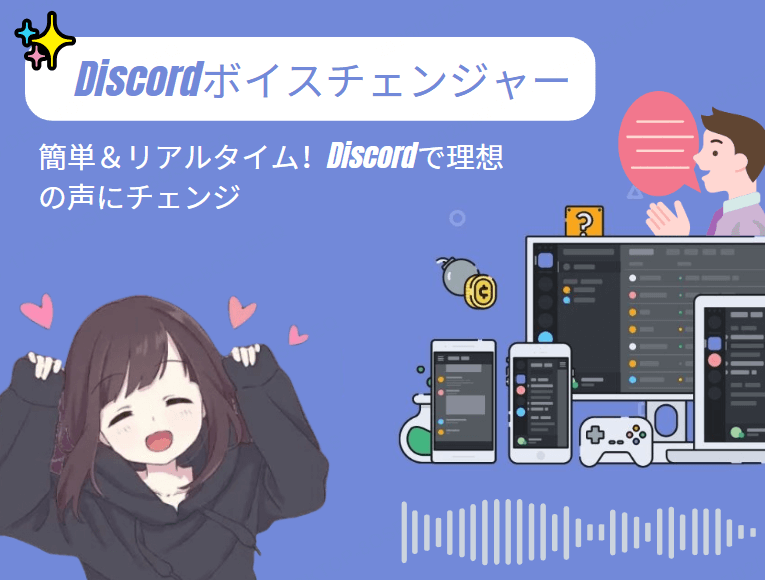
Discord専用ボイスチェンジャー:男性の声を自然な女性声に変える方法
Discordで声を変えるには、主にサードパーティ製のボイスチェンジャーソフトを使用します。これらのソフトは、リアルタイムで音声を変換し、Discordに入力する音声を変更することができます。その中でも、WooTechy SoundBotは使いやすさと高機能を兼ね備えたソフトウェアとして注目されています。
WooTechy SoundBotとは?
WooTechy SoundBotは、リアルタイムで音声を変換できるボイスチェンジャーソフトです。多彩な音声エフェクトと直感的なインターフェースを備えており、初心者から上級者まで幅広く利用できます。特に、男性の声を女性の声に変える機能が充実しており、自然で高品質な音声変換が可能です。
他のボイスチェンジャーとは一線を画し、SoundBotはDiscord、PUBG、Fortnite、Skypeなど、幅広いゲームやプログラムに対応しています。特にDiscordユーザーにとっては、コミュニケーションやライブ配信で自在に声を変えられる多機能ツールとして活躍します。
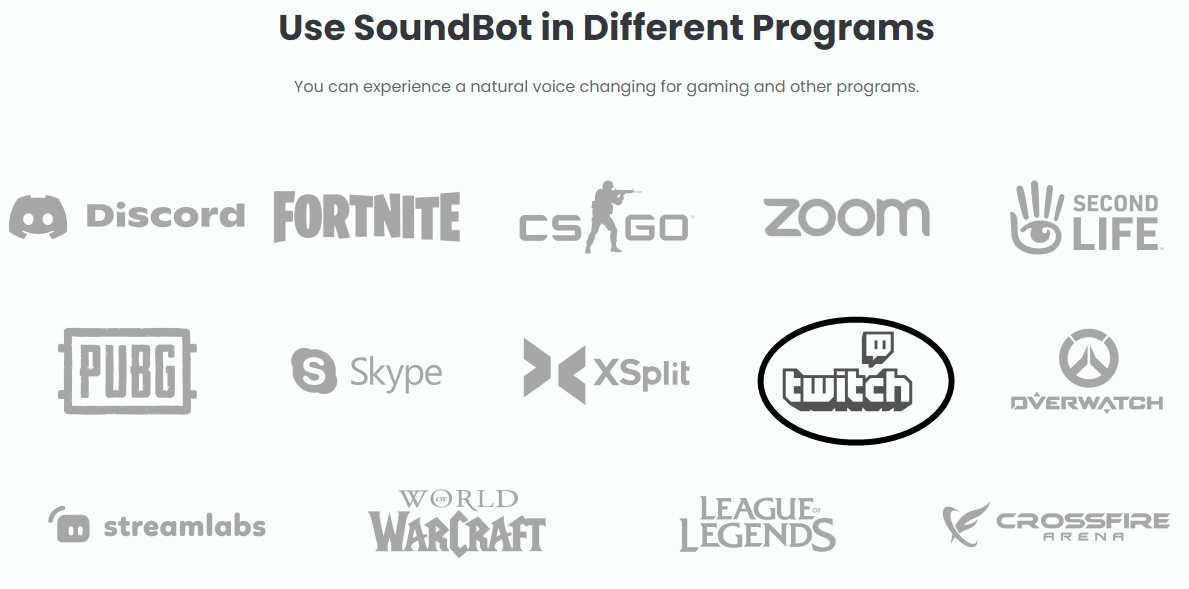
WooTechy SoundBot - 2025 最強のDiscordボイスチェンジャー

7,000,000+
ダウンロード
★★★★★
評価
- 300種類以上のAIボイス:300種類以上の人気AIボイス(アニメ/漫画/有名人/大統領/歌手/俳優/ゲーム)が内蔵されており、自分の声をどんなキャラクターの声にも簡単に変更できます
- 800種類以上の効果音:800種類以上の無料効果音(猫の鳴き声/犬の鳴き声/拍手/銃声/ホラー/コメディ)を提供し、音声変更時に自由に組み合わせることができます
- マルチプラットフォーム互換性:Discord/LINE/Twitch/LOL/PUBG/Zoomを含むゲーム、電話、ライブストリーミング、ビデオ会議、ストリーミングビデオの音声変換をサポートします
- 多言語サポート:日本語/英語/中国語/韓国語/ロシア語/ドイツ語/フランス語/スペイン語など、世界各国の複数の言語をサポート
- リアルタイムの音声変更:音声変換効果は100%リアルタイムで同期され、遅延や遅れはありません
- 録音時の音声変更:オーディオファイルのインポートをサポートし、録音時の音声を自由に変更することができます
- 無料ボイス:毎日無料で新しい音声を提供し、定期的に効果音と音声ミームを更新します
無料でお試しください
安全なダウンロード
すべての声をアンロック
安全な支払い
SoundBotで男性の声から女性の声に変える方法
WooTechy SoundBotは、初心者でも簡単に使いこなせるユーザーフレンドリーなインターフェースを備えています。
ステップ1: WooTechy SoundBotのダウンロードとインストール。インストール後、SoundBotを起動します。SoundBot内で使用するマイクを選択します。
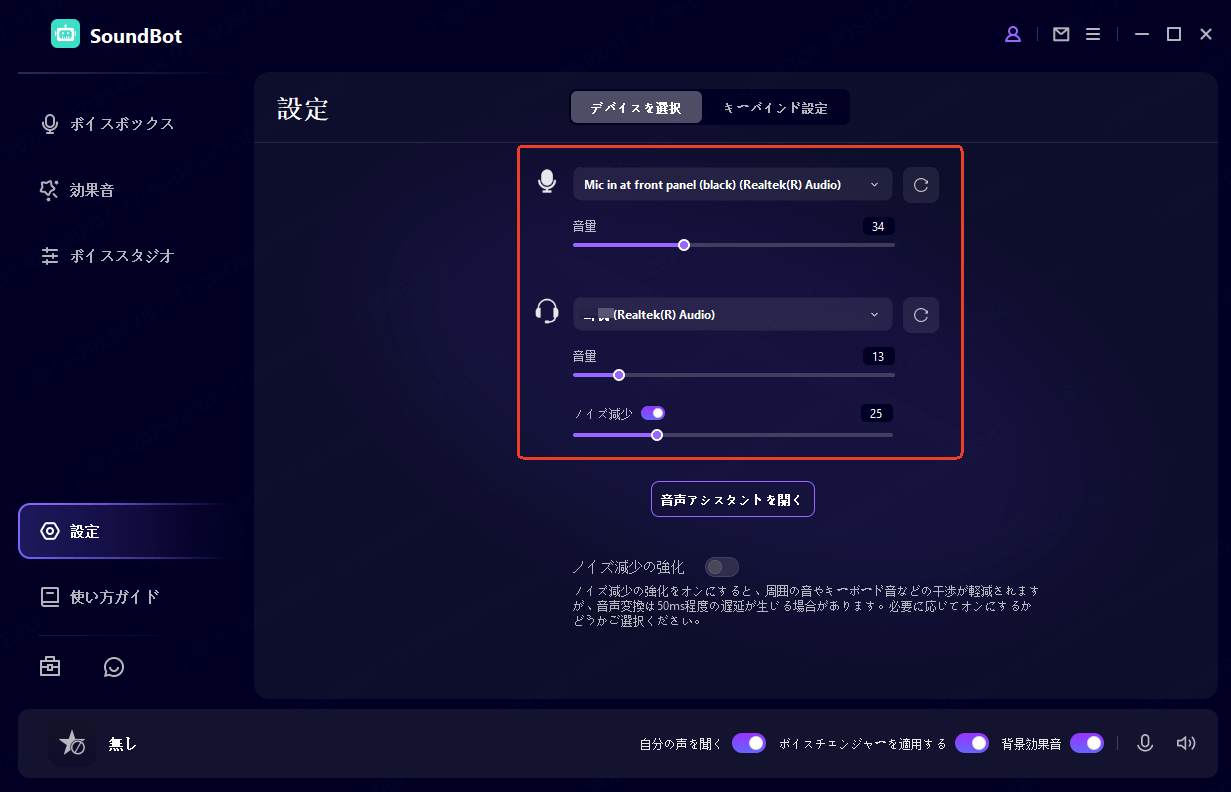
2025 最高のDiscordボイスチェンジャー!
ステップ2: 「女性」カテゴリから好みの音声エフェクトを選びます。
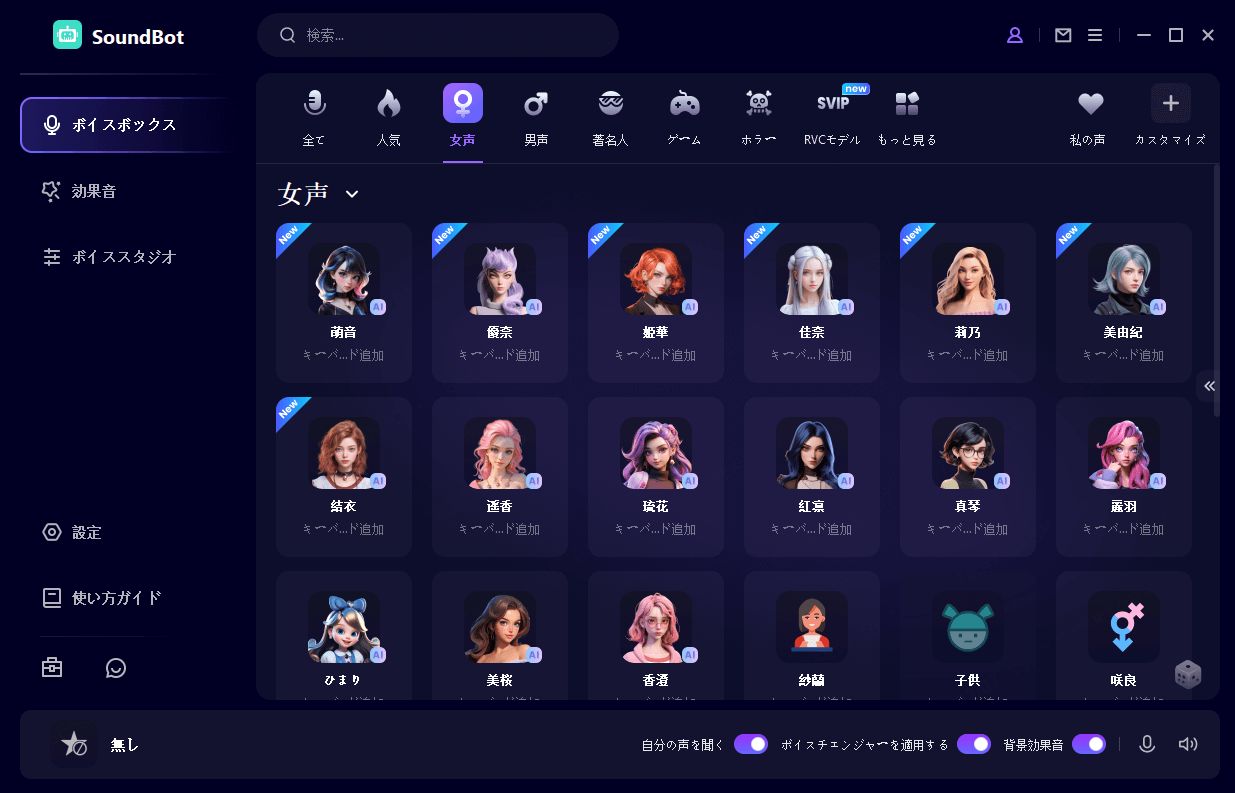
ステップ3: Discordを開き、設定から「音声・ビデオ」タブを選択し、入力デバイスを「SoundBot Virtual Audio Device」に変更します。これで、Discord上で話す際に選択した女子声エフェクトが適用されます。こちらでDiscordで話せます。あなたの声はリアルタイムで変わります。
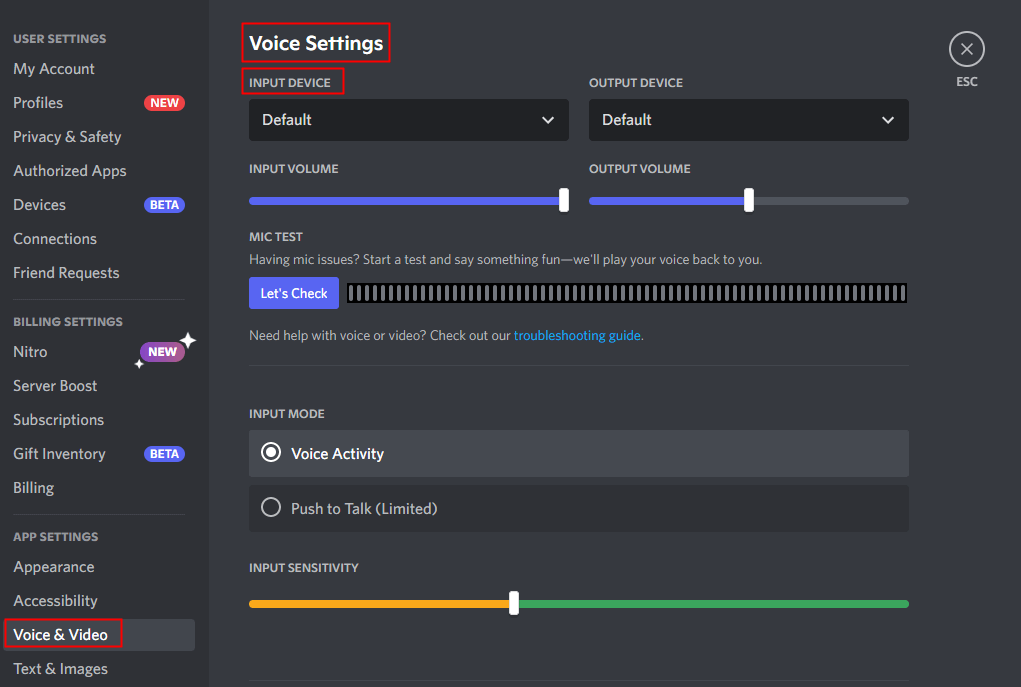
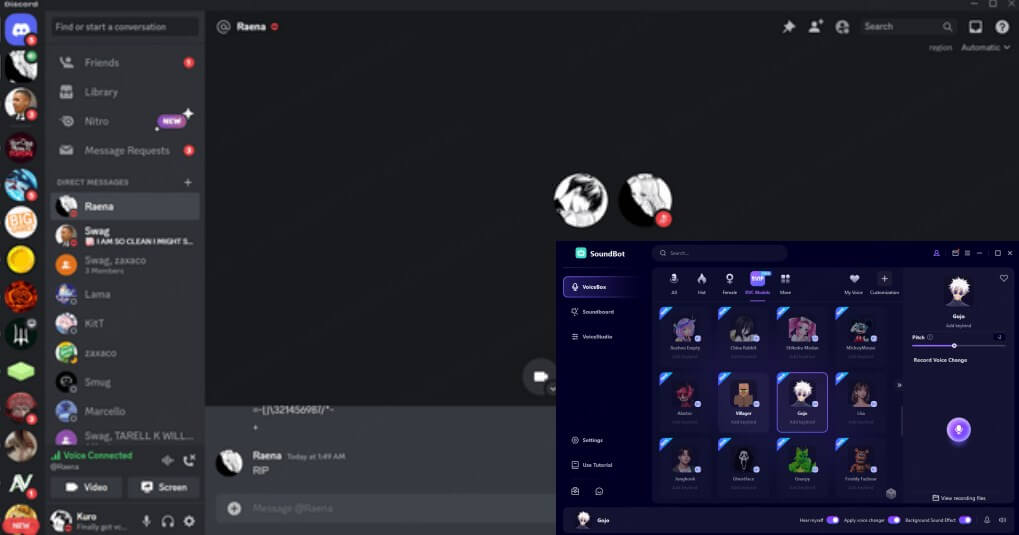
ステップ4:より快適に使うために、キーバインドを設定すると音声を自由に切り替えられます。
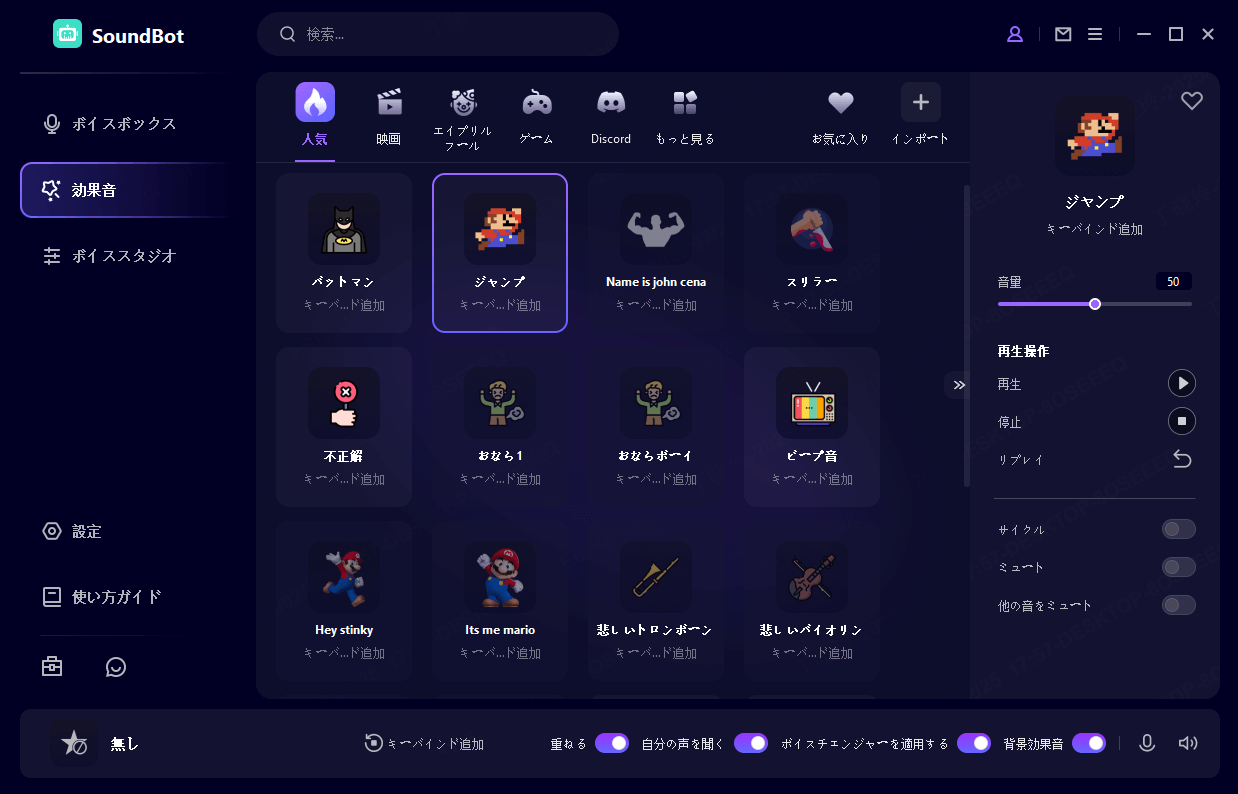
ステップ5: 声の変化に満足できない場合は、ボイス・スタジオへ。ここで様々なパラメーターを調整し、カスタマイズした音色を作ることができます。
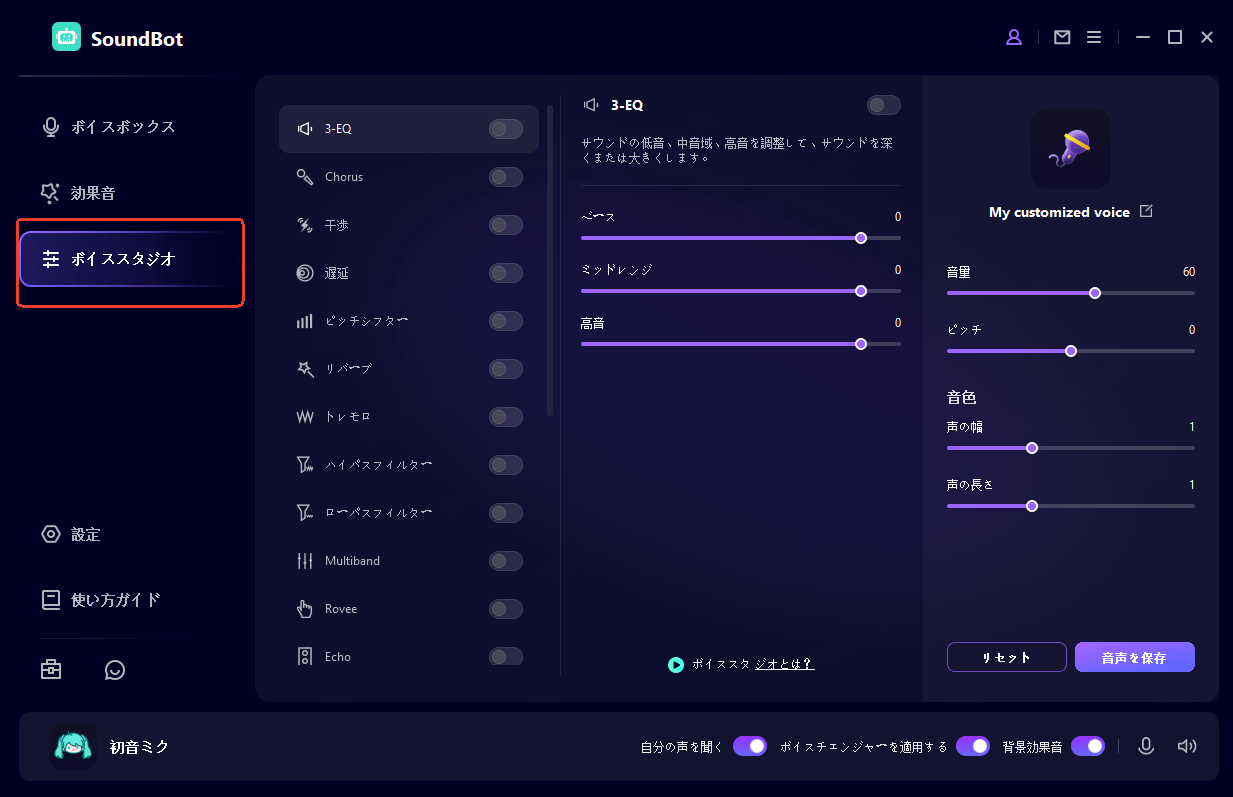
ヒント
Disxcordのマイク音声変更以外にも、ツールボックスの音声変更には、音声ファイルをアップロードして録音する方法もあります。
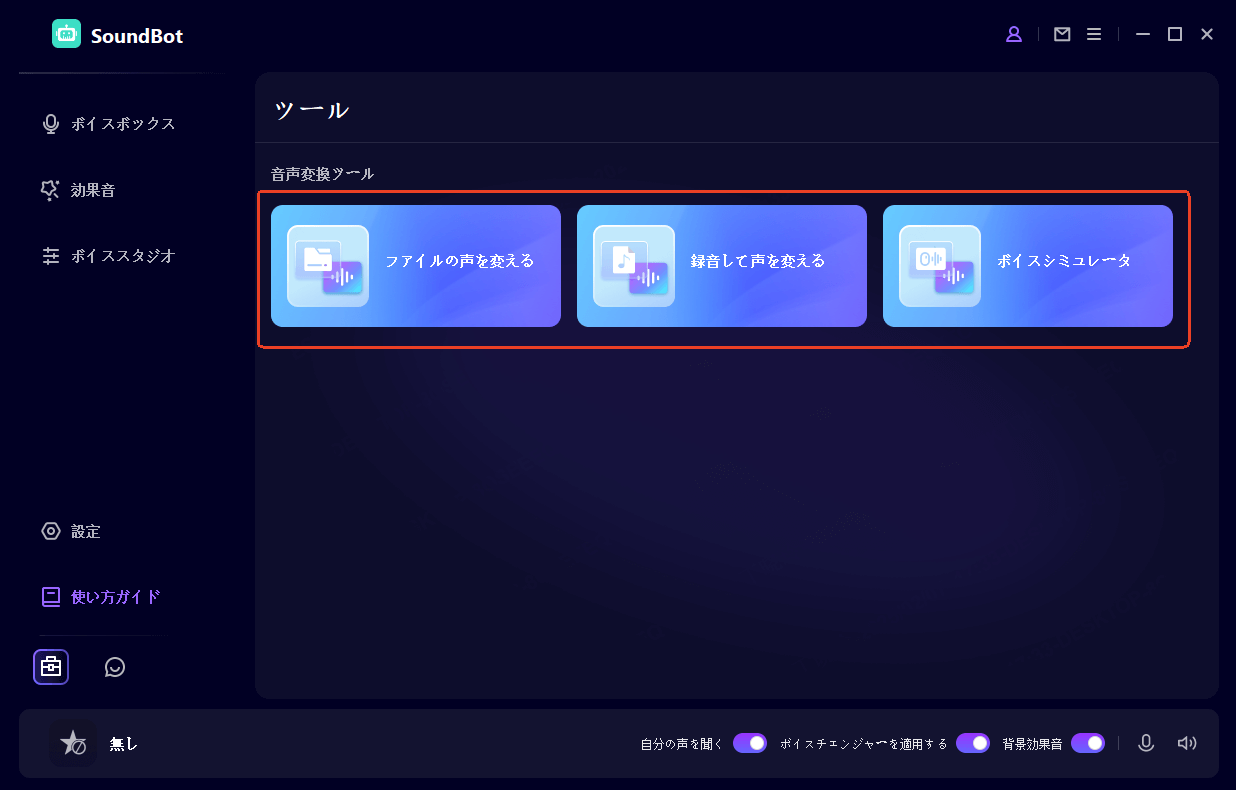
無料でお試しください
安全なダウンロード
すべての声をアンロック
安全な支払い
Discordでのボイスチェンジに関するよくある質問
Q1:DiscordでのSoundBoardの使い方?
まず、Discordのデスクトップアプリを使用していることを確認してください。モバイルアプリでは利用できません。
次に、サウンドを再生したい音声チャンネルに参加します。サウンドボードが有効になっている場合、画面左下に音楽アイコンが表示されます。ボイスチャンネルに接続した状態でSoundboardアイコンをクリックすると、Discordサーバー上でSoundBoardを有効にできます。
アイコンをクリックするとサウンドボードが開きます。再生したいサウンドにカーソルを合わせ、再生ボタンをクリックすると、ボイスチャンネル内の全員にサウンドが聞こえます。
Q2:Discordサーバーにサウンドボードが表示されない理由?
すべてのDiscordサーバーがサウンドボード機能をサポートしているわけではありません。この機能は現在ベータ版であり、一部のコミュニティでのみ利用可能です。そのため、一部のユーザーはDiscordでサウンドボードが表示されない場合があります。
Q3: WooTechy SoundBotは無料で使用できますか?
WooTechy SoundBotには無料版と有料版があり、無料版では毎日5つのボイスと基本的な機能を試すことができます。さらに多くのエフェクトや高度な機能を利用したい場合は、有料版の購入を検討するとよいでしょう。
まとめ
Discordでのコミュニケーションをより楽しく、多彩にするために、女子声ボイスチェンジャーの活用は非常に有効です。中でも、WooTechy SoundBotは豊富な機能と使いやすさで、多くのユーザーに支持されています。ぜひ一度試してみて、新たなコミュニケーションの形を体験してみてください。
2025 最高のDiscordボイスチェンジャー!